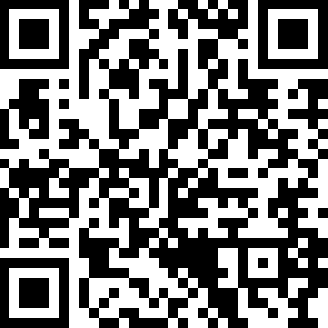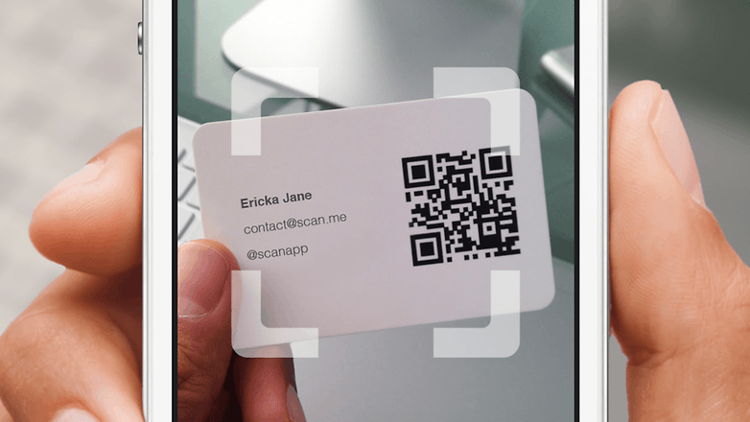
Apa Itu QR Code?
QR adalah singkatan dari Quick Response, jadi QR Code memiliki arti Quick Response Code. QR Code adalah versi yang lebih baik dari barcode dan awalnya dikembangkan di Jepang untuk industri otomotif.
Dibandingkan dengan barcode, QR Code dapat dibaca atau diterjemahkan dengan lebih cepat dan juga dapat memuat lebih banyak data/informasi, itulah kenapa disebut sebagai QR Code (Quick Response Code).
Karena penggunaannya yang terbatas, dulu mungkin orang tidak peduli bagaimana cara membaca sebuah QR Code.
Namun, sekarang QR Code sudah umum ditemui. Hampir di semua sektor (tidak hanya sektor industri) Anda akan sering menjumpai kode jenis ini.
QR Code dapat memuat berbagai macam jenis informasi, mulai dari informasi sebuah produk, informasi jaringan termasuk password Wi-Fi, informasi link website, informasi kontak pribadi sampai dengan e-tiket konser dan pertandingan olahraga.
Jadi, bagaimana cara mudah memindai kode jenis ini? Apakah perlu alat khusus untuk dapat memindai sebuah Kode QR?
Anda tidak perlu membeli alat khusus untuk memindai Kode QR. Anda dapat memindainya hanya dengan menggunakan ponsel Android.
Cara Memindai Kode QR dan Barcode dengan Ponsel Android

Ada banyak aplikasi yang menawarkan kemampuan membaca atau memindai Kode QR. Tapi mungkin QR Code Reader yang paling populer hingga saat ini.
QR Code Reader adalah aplikasi gratis yang bekerja dengan cepat. Dapat memindai Kode QR bahkan dalam kondisi kurang cahaya. Aplikasi ini pun kompatibel dengan sebagian besar versi Android, mulai dari Android 2.3.3 sampai dengan yang terbaru.
Jadi, untuk dapat memindai sebuah Kode QR dan Barcode, pertama yang harus Anda lakukan adalah menginstal aplikasi QR Code Reader di perangkat Android Anda.
Buka aplikasinya, arahkan kamera ponsel Anda ke Kode QR. Prosesnya sangat cepat, informasi yang terkandung dalam Kode QR akan langsung ditampilkan.
Jika Kode QR yang Anda pindai memuat informasi link website maka aplikasi QR Code Reader akan langsung membukanya di browser bawaan aplikasi. QR Code Reader juga mampu menyimpan riwayat pemindaian.
Dan sesuai judul artikel ini, aplikasi QR Code Reader juga dapat Anda gunakan untuk memindai Barcode. Cara kerjanya masih sama, cukup buka aplikasinya kemudian arahkan kamera ponsel Anda ke Barcode.
Bonus: Membuat Kode QR Sendiri
Pada dasarnya, Kode QR merupakan media virtual penyimpan informasi. Informasi yang terkandung bisa berupa apa saja. Bahkan, Anda dapat membuat sebuah Kode QR yang hanya berisi satu kata atau hanya berisi nama Anda.
Lalu bagaimana cara membuatnya?
Cukup kunjungi scan.me kemudian tulis informasi yang nantinya akan disimpan dalam sebuah Kode QR.
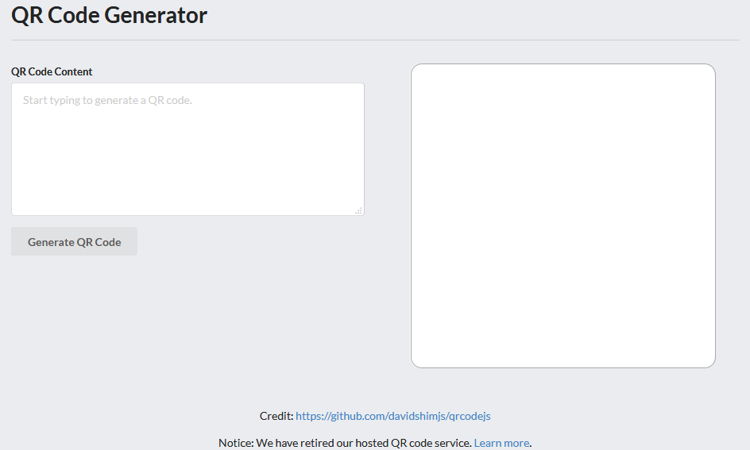
Selesai menuliskan informasi, jika Anda membukanya di komputer, klik kanan pada Kode QR yang dihasilkan lalu pilih Save Image As.
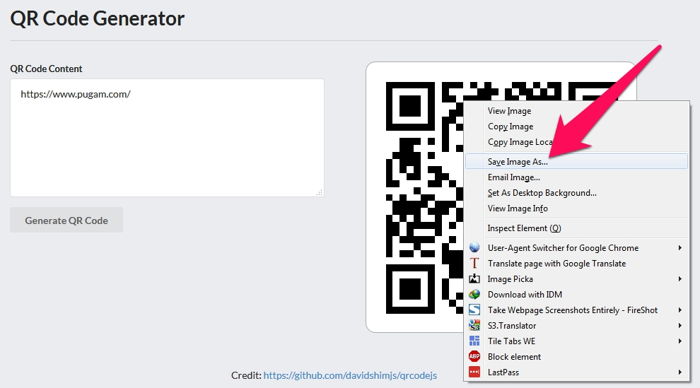
Secara default, Kode QR akan disimpan dalam bentuk gambar berformat PNG tapi Anda dapat menyimpannya dalam format apapun, aplikasi seperti QR Code Reader di atas tetap mampu membacanya.
Berikut adalah hasil Kode QR yang saya buat, hanya berisi link situs ini.